एंड्रॉइड में एक यूएसबी फ्लैश ड्राइव नहीं दिखता है। टेबलेट को USB फ्लैश ड्राइव से कैसे जोड़ा जाए: चरण दर चरण समर्थन
- हम टैबलेट में यूएसबी फ्लैश ड्राइव कनेक्ट करते हैं
- एंड्रॉयड
- आईपैड
- विंडोज डिवाइस
- Android डिवाइस
- फ़ाइल प्रबंधक
- सुरक्षित रूप से ड्राइव निकालें
- USB पोर्ट के बिना डिवाइस
आधुनिक गोलियों के मालिक अक्सर इस समस्या का सामना करते हैं कि यदि आप इस पर बहुत सारी फिल्में और संगीत संग्रहीत करते हैं, तो डिवाइस पर बस पर्याप्त मेमोरी नहीं है। खासकर यदि डिवाइस बहुत महंगा नहीं है और इसमें थोड़ी मात्रा है आंतरिक स्मृति । आप निश्चित रूप से मेमोरी कार्ड स्थापित कर सकते हैं और उस पर सब कुछ स्टोर कर सकते हैं, लेकिन अक्सर ऐसी परिस्थितियां होती हैं जब आपको कंप्यूटर या किसी अन्य टैबलेट से कई फ़ाइलों को स्थानांतरित करने की आवश्यकता होती है।
ऐसी परिस्थितियां हैं जब आपको बाहरी फ्लैश ड्राइव को कनेक्ट करने की आवश्यकता होती है मोबाइल डिवाइस
USB फ्लैश ड्राइव लंबे समय से व्यक्तिगत फाइलों और दस्तावेजों को जल्दी से सहेजने के लिए सोने का मानक है। भारी डिस्क विस्मरण में डूब गए हैं और उन्हें कॉम्पैक्ट ड्राइव द्वारा बदल दिया गया है। कुछ उपयोगकर्ता शायद यह जानकर हैरान थे कि किसी ड्राइव को मोबाइल डिवाइस से कनेक्ट करना इतना आसान नहीं हो सकता है। लेकिन वास्तव में, आप इसे बिना किसी समस्या के कनेक्ट कर सकते हैं, जिसमें एक विशेष केबल या एडेप्टर हो सकता है। हम आपको टैबलेट पर यूएसबी फ्लैश ड्राइव कनेक्ट करने के तरीके के बारे में विस्तृत जानकारी प्रदान करते हैं।
हम टैबलेट में यूएसबी फ्लैश ड्राइव कनेक्ट करते हैं
लेख की जानकारी Android और iOS पर उपकरणों के मालिकों के लिए प्रासंगिक है। यदि आपके पास विंडोज पर एक टैबलेट है, तो कंप्यूटर या लैपटॉप की तरह, यूएसबी फ्लैश ड्राइव को कनेक्ट करें - आप बस ड्राइव को यूएसबी पोर्ट में प्लग कर सकते हैं और इसकी सामग्री देख सकते हैं।
एंड्रॉयड
सभी आधुनिक उपकरणों में तथाकथित यूएसबी-ओटीजी तकनीक के लिए हार्डवेयर समर्थन है। इसके लिए धन्यवाद, आप डिवाइस पर एक यूएसबी फ्लैश ड्राइव कनेक्ट कर सकते हैं। बोर्ड के पास एक नियंत्रक है जो पहचानता है बाहरी ड्राइव और अन्य उपकरण जिन्हें अपने काम के लिए अतिरिक्त ड्राइवरों की आवश्यकता नहीं है।
इसके लिए आपको क्या चाहिए?
- गोली
- फ्लैश ड्राइव,
- विशेष OTG केबल।
यदि पहले दो सामान के साथ सब कुछ स्पष्ट है, तो तीसरे को अतिरिक्त स्पष्टीकरण की आवश्यकता होती है। टैबलेट की छोटी मोटाई को देखते हुए, डेवलपर्स माइक्रोयूएसबी या मालिकाना कनेक्टर्स के साथ मॉडल को लैस करते हुए, पूर्ण आकार के यूएसबी से इनकार करते हैं। कुछ कंपनियां अपने एडेप्टर के साथ डिवाइस को पूरा करती हैं, लेकिन ज्यादातर मामलों में तीसरे पक्ष के एक्सेसरी पर पैसा खर्च करना होगा।

इसका डिज़ाइन इस प्रकार है: एक तरफ, टैबलेट से कनेक्ट करने के लिए माइक्रोयूएसबी या एक मालिकाना इंटरफ़ेस, और दूसरी तरफ, सामान्य यूएसबी एक फ्लैश ड्राइव के साथ कनेक्ट करने के लिए। टेबलेट को कॉर्ड संलग्न करें और ड्राइव डालें। अब आप फ़ाइल प्रबंधक को उस पर संग्रहीत फ़ाइलों को देखने के लिए चला सकते हैं। फ्लैश ड्राइव को USB ड्राइव या USB संग्रहण के रूप में प्रदर्शित किया जाएगा।
आईपैड
यदि आपके पास एक iPad है, तो USB फ्लैश ड्राइव को कनेक्ट करना अधिक कठिन है। Apple ने इसे दृढ़ता से हतोत्साहित किया है और वास्तव में, बाहरी भंडारण मीडिया को जोड़ने पर रोक लगाता है। हालाँकि, आप कनेक्ट कर सकते हैं। इस मामले में क्या आवश्यक है?
- iPads,
- फ्लैश ड्राइव,
- USB कैमरा एडाप्टर या इसी तरह के एडाप्टर के लिए लाइटनिंग।
तीसरे पक्ष के एडेप्टर हैं जो मानक से बेहतर हैं। एडेप्टर की विशेषताएं यह हैं कि आप केवल फ़ोटो और वीडियो देख सकते हैं, और आप केवल फ्लैश ड्राइव से रिकॉर्ड कर सकते हैं। आपको यह सुनिश्चित करना होगा कि फ़ाइल संरचना कैमरे पर एक के साथ मेल खाती है। इस स्थिति में, सिस्टम सभी गैलरी को मानक गैलरी में प्रदर्शित करेगा। Mp4 प्रारूप में वीडियो फ़ाइलों को रिफ़ॉर्मेट करें, और फ़ोटो - jpg में, उन्हें बनाए गए फ़ोल्डर DCIM में स्थानांतरित करें।
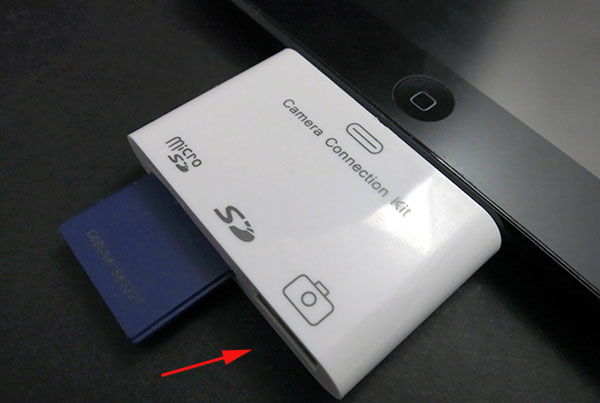
टैबलेट कंप्यूटरों ने बहुत तेज़ी से लोकप्रियता हासिल की, क्योंकि वे काफी कार्यात्मक क्षमता और एक ही समय में कॉम्पैक्टनेस को जोड़ते हैं। हालांकि, बड़ी संख्या में जिन्होंने हाल ही में इस उपकरण का अधिग्रहण किया और बस इसके साथ काम करना शुरू कर रहे हैं, डिवाइस का उपयोग करने में कुछ कठिनाइयों का सामना करते हैं। यह टैबलेट की विशेषताओं के कारण है, इसलिए इस तरह की प्रतीत होने वाली परिचित चीजें जिनके साथ काम करना है बाहरी उपकरण , कई विशेषताएं हैं।
उदाहरण के लिए, इस तरह के गैजेट के कई मालिकों को जल्द ही एक समस्या है - टेबलेट में फ्लैश ड्राइव कैसे कनेक्ट करें। ये डेटा वाहक व्यापक रूप से उपयोग किए जाते हैं, इसलिए यह लेख मॉडल और सॉफ़्टवेयर के आधार पर टैबलेट को ड्राइव से कनेक्ट करने के लिए विभिन्न तरीकों पर चर्चा करेगा।
विंडोज डिवाइस
टेबलेट कॉन्फ़िगरेशन का यह संस्करण तब से सबसे सफल है यूएसबी पोर्ट और Microsoft से ऑपरेटिंग सिस्टम फ़्लैश मीडिया को टैबलेट से कनेक्ट करना बहुत आसान बनाता है। प्रक्रिया फ्लैश ड्राइव को कंप्यूटर या लैपटॉप से कनेक्ट करने से बहुत अलग नहीं है: कनेक्ट करें, टैबलेट पर खोलें और उपयोग करें।
Android डिवाइस
बाजार पर इस ऑपरेटिंग सिस्टम के साथ गोलियाँ अधिक। हालांकि, ज्यादातर मामलों में ड्राइव को ऐसी गोलियों से जोड़ने पर डिवाइस के साथ अतिरिक्त काम करने की आवश्यकता होती है। यह आवश्यक है क्योंकि डिफ़ॉल्ट एक्सप्लोरर काफी अच्छा नहीं है, इसलिए फ्लैश ड्राइव को कनेक्ट करते समय, यह संभावना है कि सिस्टम इसका पता लगाने में सक्षम नहीं होगा। इसलिए, लेख एक विस्तृत गाइड देता है कि कैसे कनेक्ट करें और टैबलेट पर यूएसबी फ्लैश ड्राइव कैसे खोलें।
फ़ाइल प्रबंधक
पहले आपको फ़ाइल प्रबंधक को स्थापित करने की आवश्यकता है, दो उदाहरणों पर विचार करें:
StickMount - आवेदन के लिए रूट-अधिकार सेट करें। USB फ्लैश ड्राइव कनेक्ट करें, फ़ाइल प्रबंधक लॉन्च करें और पथ / sdcard / usbStorage / का पालन करें जहां आपको अपना ड्राइव मिलेगा।
ES एक्सप्लोरर - एप्लिकेशन लॉन्च करें और एसडी कार्ड सेक्शन खोलें। एक फ़ोल्डर ट्री खुलता है, जहां हम पथ mnt / sda / sda1 का अनुसरण करते हैं, जहां फ्लैश ड्राइव की सामग्री प्रदर्शित होती है।
सुरक्षित रूप से ड्राइव निकालें
एक समान रूप से महत्वपूर्ण सवाल यह है कि डिवाइस से फ्लैश ड्राइव को कैसे हटाया जाए, क्योंकि ड्राइव का जीवनकाल उस पर निर्भर करता है। ऐसा करने के लिए, सेटिंग्स -> मेमोरी -> मेमोरी कार्ड को अक्षम करें , जहां सभी फ्लैश ड्राइव स्थित हैं।
ऐप्पल फ्लैश ड्राइव को कनेक्ट करना कंपनी की सख्त बाहरी डिवाइस नीति के कारण नहीं माना जाएगा।

USB पोर्ट के बिना डिवाइस
ऐसे गैजेट्स के मालिक फ्लैश ड्राइव का भी इस्तेमाल कर सकते हैं। इसके लिए, एक मिनीयूएसबी या माइक्रोयूएसबी पोर्ट प्रदान किया जाता है, साथ ही बंडल भी OTG केबल जो इस मामले में एक एडेप्टर है। फ्लैश ड्राइव को एक केबल के साथ जोड़कर, आप उपरोक्त तरीकों में से एक का उपयोग करके कनेक्शन जारी रख सकते हैं।
टैबलेट में यूएसबी फ्लैश ड्राइव कनेक्ट करना काफी सरल प्रक्रिया है, बस इस लेख में वर्णित प्रक्रिया का पालन करें। अपने टेबलेट उपयोग कौशल में सुधार करें और अपने डिवाइस की सभी विशेषताओं का उपयोग करें!